Wykorzystanie pojawiającego się po pierwszym zalogowaniu kreatora pierwszego uruchomienia, pozwala rozpocząć przygodę z systemem Ready_TM i skonfigurować podstawowe ustawienia systemu. Po samodzielnym rozejrzeniu się po systemie, warto jednak zapoznać się z filozofią systemu. Ready to system operacyjny, za pomocą którego można odwzorować organizację oraz zarządzane w niej procesy i informacje. W tym artykule zwięźle wyjaśniamy architekturę systemu – czyli główne elementy, z których składa się system oraz zależności między nimi. Poniżej pokazujemy gdzie te elementy znaleźć i jak zacząć z nich korzystać.
Interfejs
Budowa i działanie interfejsu systemu Ready przypomina inne systemy operacyjne. Po lewej stronie mamy wysuwane menu główne, na którym znajdują się odnośniki do wszystkich aplikacji i głównego apletu do konfiguracji. Górny pasek przeznaczony jest na dokowanie otwieranych okien, a z jego prawej strony dostępne są ikony narzędzi: Strumień powiadomień, Plan dnia, Czat i Menu pozostałych ustawień oraz Profil.
Na pulpicie systemu można dokować portlety (widgety z różnymi informacjami), ikony prowadzące do często używanych aplikacji, jak również skróty do wybranych dokumentów i spraw.
Otwierane okna można przesuwać, zasłaniać i minimalizować, a przełączanie pomiędzy nimi jest również dostępne pod skrótem klawiszowym Ctrl – ~.
W strumieniu powiadomień pojawiają się powiadomienia o wykonanych przez innych użytkowników lub sam system zdarzeniach np. udostępnieniu dokumentu, przydzieleniu zadania albo dodanym komentarzu. Powiadomienia można zamknąć klikając przycisk X umieszczony obok każdego z nich. Więcej o obsłudze powiadomień dowiesz się tutaj.
Plan dnia to miejsce, gdzie pojawiają się zadania i inne zdarzenia zaplanowane na dzisiaj. Podzielone są na część z Kalendarza (zawiera wydarzenia zaplanowane na bieżący dzień) oraz Kanban (zawiera zadania ze statusem W TRAKCIE – DAILY) – lub innym oznaczonym odpowiednio w konfiguracji statusów.
Czat jest dostępny tylko dla użytkowników, którzy wykupili pakiet Groupware i pozwala łatwo komunikować się z wszystkimi użytkownikami systemu za pomocą osobno otwieranych okien rozmowy. Dostępne są również rozmowy grupowe.
Ustawienia — zawierają skróty do ustawień systemu, szybkiego uruchomienia formularzy, oraz użytecznej listy ostatnio otwieranych okien. W tym miejscu znajduje się również link do Pomocy, oraz „Informacji o programie”, gdzie znajdziemy pełną listę wprowadzanych zmian.
Pod przyciskiem * znajdziemy przydatny odnośnik do ustawień profilu, gdzie możemy ustawić swoje zdjęcie, a także przycisk do pierwszego logowania w aplikacji mobilnej.
Kluczowe ustawienia
Aby odwzorować strukturę firmy i jej zasobów potrzebne jest skonfigurowanie:
– struktury organizacyjnej i kont użytkowników
Jeśli wykonaliśmy wszystkie kroki z kreatora konfiguracji (przycisk szybkie uruchomienie), wówczas te elementy mogą być już odpowiednio skonfigurowane, ale jeśli coś pominęliśmy albo chcemy dokonać zmian w inicjalnej konfiguracji, wówczas pomocne będą poniżej zamieszczone informacje w sekcji Struktura organizacyjna i konta użytkowników.
Jeśli chcemy korzystać z funkcjonalności Spraw, wówczas konieczne jest wcześniejsze skonfigurowanie:
– teczek i kategorii
Aby zrozumieć do czego można wykorzystać sprawy i jakie są ich powiązania zapoznaj się z artykułami pomocy dotyczącymi Spraw.
Jeśli chcesz użyć samych aplikacji np. do obiegu faktur zakupu, albo ewidencji umów, wówczas wystarczające jest skonfigurowanie struktury i kont użytkowników a następnie skonfigurowanie:
– ustawień wybranej aplikacji.
Struktura organizacyjna i konta użytkowników
W każdej organizacji, niezależnie od jej wielkości można wyróżnić działy i stanowiska pracy, które razem tworzą strukturę organizacyjną. W bardzo małej firmie może to być jeden dział np. FIRMA i jedno stanowisko np. THE BOSS, w średnich dojdą już kolejne działy (np. DZIAŁ HANDLOWY, DZIAŁ PRODUKCJI) i kolejne stanowiska (KIEROWNIK DZIAŁU, HANDLOWIEC), które będziemy chcieli umieścić w tych działach. Cechą charakterystyczną struktury organizacyjnej jest to, że jest ona hierarchiczna, dlatego zakładając kolejne elementy struktury, wskazujemy zawsze element nadrzędny.
Za pomocą apletu do edycji struktury można też zmienić nazwę stanowiska lub działu, utworzyć nowy dział czy stanowisko oraz zmienić kolejność elementów na drzewie. Dokładny opis narzędzia Struktura organizacyjna dostępny jest w oddzielnym artykule. Należy tutaj wskazać, że poprawne zdefiniowanie struktury ma wpływ na realizację wielu procesów, które zachodzą w sposób automatyczny w systemie Ready_TM.
Aby edytować strukturę kliknij przycisk Aplikacje, a następnie uruchom moduł Ustawienia aplikacji. Z tego miejsca możemy również utworzyć nowych użytkowników i przypisać ich do struktury – zakładka Pracownicy.
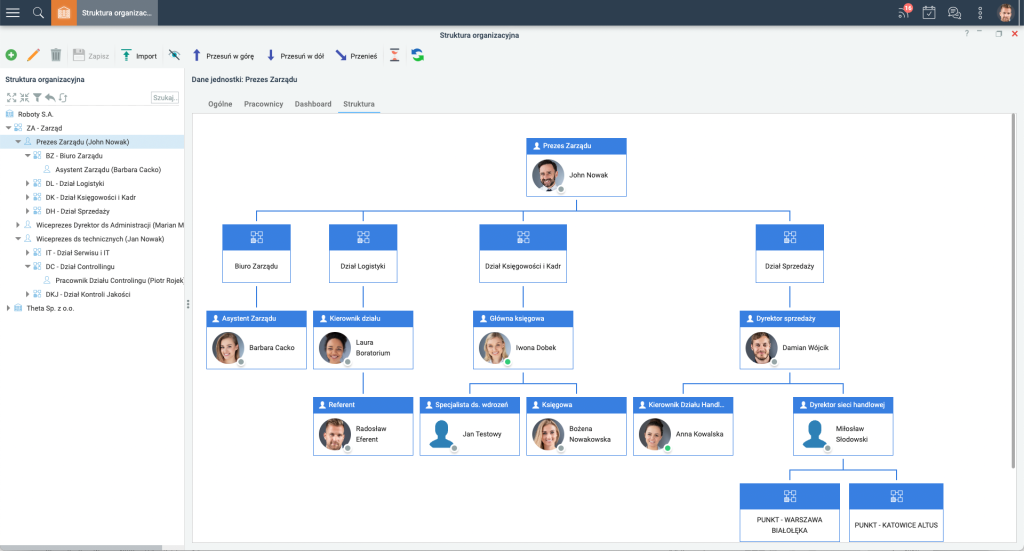
Teczki
Teczki służą jako kontenery/foldery grupujące sprawy o tej samej kategorii znajdujące się w jednym dziale. Dlatego teczki tworzy się poprzez przypisanie elementów ze słownika Kategorii spraw do wskazanych działów, poprzez przeciągnięcie ich z prawej strony na środek panelu „Edycja teczek”. Słownik Kategorii ma strukturę drzewiastą, ale poszczególne teczki utworzone w działach zachowują jedynie symbol kategorii.
Więcej informacji na temat zarządzania teczkami znajduje się w oddzielnym artykule.
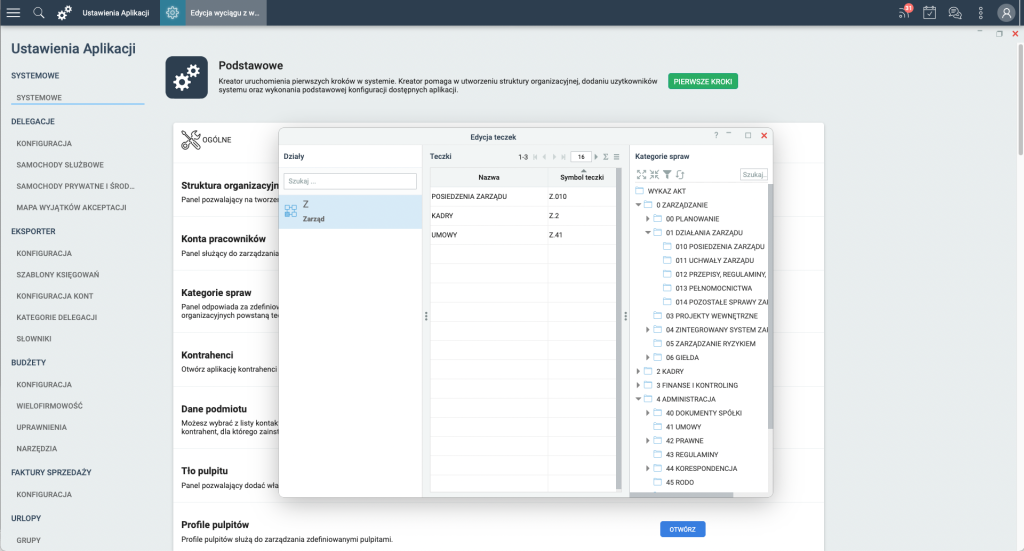
Najważniejsze obiekty w systemie
Dokumenty
W systemie Ready jako Dokument rozumiany jest formularz (metryka) zawierający jakieś dane oraz powiązany z nimi dowolny plik. Dokumenty posiadają zakładkę załączniki na której mogą znajdować się dowolne formaty plików np. docx, pdf, jpg. Metryka, czyli informacje umieszczone w polach formularza różni się w zależności od typu dokumentu. Przejęty do systemu mail, zawiera bowiem inne pola niż np. pismo albo faktura. Przeciągając na listę dokumentów plik z pulpitu komputera, automatycznie tworzy się Dokument typu „Plik”, który posiada tylko nazwę, dodatkowy opis oraz powiązanie z Klientem i Sprawą.
Dokumenty można dodawać do systemu z wielu miejsc, ale wszystkie finalnie znajdą się w module Dokumenty, widoczne na poszczególnych stanowiskach. Instrukcja obsługi modułu Dokumenty znajduje się w osobnym artykule.
Sprawy
Sprawy stanowią „kontenery” na powiązane ze sobą dokumenty dotyczące jednego tematu, projektu lub celu. Sprawy mogą dotyczyć wszystkich obszarów działalności firmy. Do zarządzania sprawami przeznaczony jest moduł Sprawy, który szerzej opisano w tym artykule.
Dzienniki
W biznesowym systemie operacyjnym Ready rozróżnia się dokumenty specjalnej kategorii – stanowiące korespondencję lub inne ważne dokumenty, poprzez ich rejestrację w dzienniku lub rejestrze. W tym celu użytkownicy mają do dyspozycji moduł Dzienniki, który jest odpowiednikiem papierowych dzienników korespondencji. Moduł Dzienniki opisano w tym artykule. Natomiast w module Rejestry możliwe jest tworzenie własnych dodatkowych ewidencji, pozwalających wyróżnić istotne dokumenty i nadać im osobne atrybuty, w tym również unikalny numer. Aby korzystać z modułu Rejestry potrzebne jest rozszerzenie Custom.
Klienci
Sporym wyzwaniem w organizacji jest zarządzanie bazą firm i osób kontaktowych. Częstym zjawiskiem jest to, że w ramach organizacji nie funkcjonuje centralna baza kontaktów i to każdy dział a nawet pojedynczy pracownik prowadzi swój osobny rejestr np. w systemie CRM, ERP czy Outlooku itd. To duży problem z punktu widzenia sprawnego zarządzania.
System Ready_TM rozwiązuje problem zarządzania kontaktami wprowadzając moduł Klienci. Dodatkowo system pozwala definiować osoby kontaktowe w ramach poszczególnych firm czy instytucji. Z kartoteką klienta można łączyć sprawy, dokumenty oraz zadania. Dzięki temu użytkownik systemu w jednym miejscu ma pogląd wszystkiego co dotyczy danego klienta. Moduł Klienci opisano szerzej w oddzielnym artykule.
Aplikacje
Do realizacji popularnych procesów takich jak: obieg faktury zakupu, ewidencja umów, zarządzanie projektami itp. można wykorzystać dostępne funkcjonalności systemu, ale w wielu przypadkach pomocne może być wykorzystanie zaawansowanych i dedykowanych do tego celu aplikacji, które można zakupić jako niezależne rozszerzenia do systemu.